שימוש ב‑App Store שב‑Apple TV 4K
ה‑Apple TV 4K מגיע עם אוסף יישומים המותקנים מראש במסך הבית. אפשר להשתמש ב‑App Store שב-Apple TV 4K לחיפוש, רכישה והורדה של יישומים נוספים.
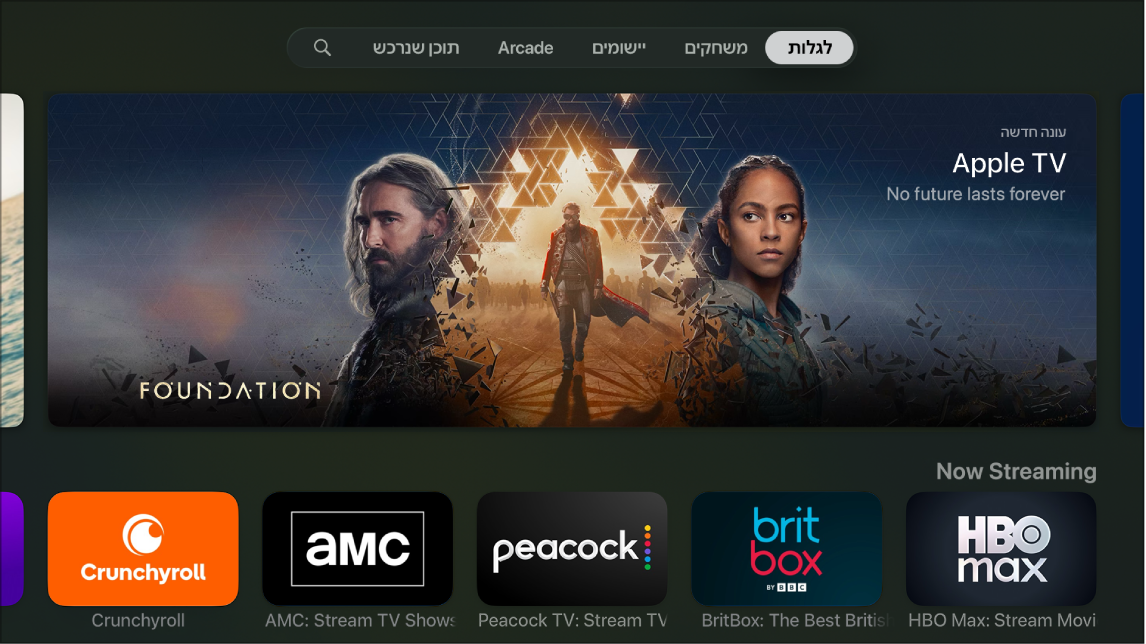
חיפוש יישומים ב‑App Store
יש לעבור ל‑App Store
 ב‑Apple TV 4K.
ב‑Apple TV 4K.באפשרותך לבצע את הפעולות הבאות:
עיון ביישומים מומלצים: יש לנווט אל ״לגלות״ ואז לגלול מטה כדי להציג מבחר מעולה של יישומים שנבחרו על ידי אנשי ה-App Store.
עיון ביישומים לפי קטגוריה: יש לנווט אל ״יישומים״, ואז לגלול מטה כדי לראות שורות לפי נושאים, או לבחור קטגוריה בשורה ״קטגוריות״ כדי להציג יישומים מהקטגוריה הזאת בלבד.
חיפוש משחקים: יש לנווט אל ״משחקים״ כדי לראות את כל המשחקים הזמינים ב-App Store, או לנווט אל Arcade כדי להציג את המשחקים החדשים שזמינים למנויי Apple Arcade. למידע נוסף: היישום Arcade במבט חטוף.
הצגת יישומים מכל המכשירים שלך: יש לנווט אל ״תוכן שנרכש״, ולבחור בקטגוריה בסרגל הצד.
טיפ: המקטע ״לא בטלוויזיה הזו״ מציג את כל היישומים שרכשת או התקנת במכשירים אחרים ושטרם התקנת במכשיר Apple TV 4K זה. יש לבחור יישום במקטע זה כדי להציג את העמוד של היישום ולהוריד את היישום למכשיר Apple TV 4K זה.
חיפוש יישום ספציפי: יש לנווט ל״חיפוש״
 ואז להזין מונח חיפוש. ניתן גם לגלול כפי מטה כדי להציג יישומים פופולריים.
ואז להזין מונח חיפוש. ניתן גם לגלול כפי מטה כדי להציג יישומים פופולריים.
יש לבחור יישום כדי לצפות בפרטים כמו צילומי מסך, דירוגים וביקורות, מידע על המפתח, דירוג גיל, מאפייני נגישות נתמכים ומידע בנושא פרטיות.
Siri: ללחוץ לחיצה ארוכה על ![]() בשלט ואז לבקש מ-Siri לחפש או להוריד יישום.
בשלט ואז לבקש מ-Siri לחפש או להוריד יישום.
הורדת יישום
אחרי מציאת היישום הרצוי, ניתן להתקין אותו ב-Apple TV 4K ישירות מה-App Store.
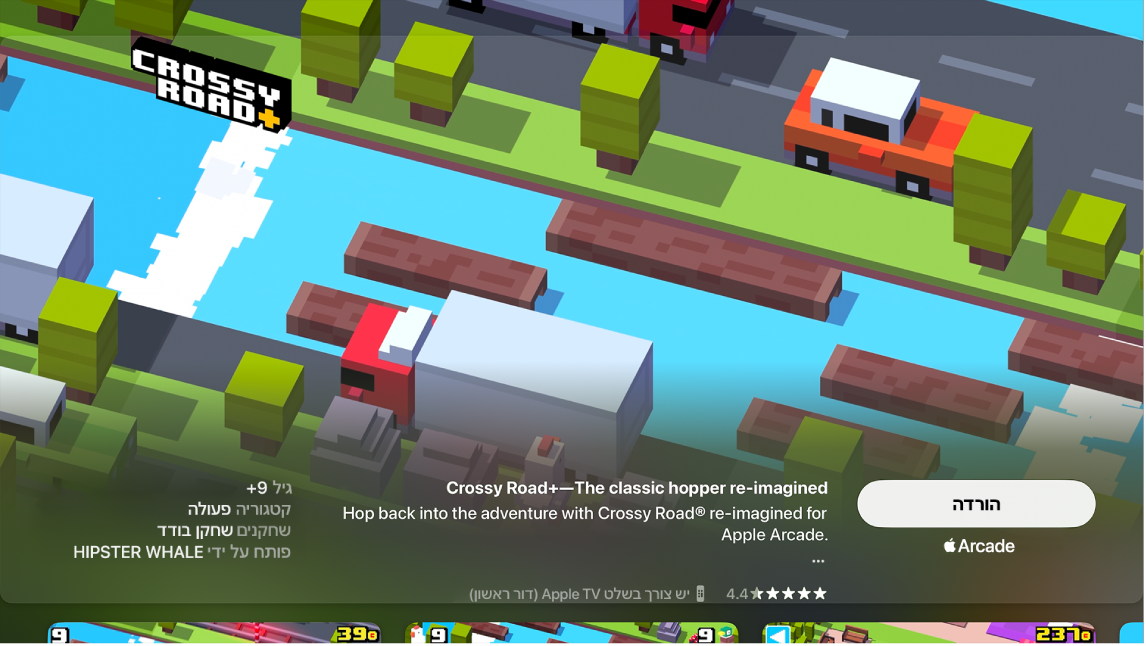
יש לעבור ל-App Store
 ב-Apple TV 4K ואז לחפש ולבחור ביישום שברצונך להוריד.
ב-Apple TV 4K ואז לחפש ולבחור ביישום שברצונך להוריד.לבחור ״רכישה״ או ״הורדה״ (ליישום ללא תשלום).
הערה: אם מוצג הכפתור ״התקנה״, סימן שכבר רכשת את היישום ובאפשרותך כעת להוריד אותו שוב ללא עלות. אם מוצג הכפתור ״פתיחה״, סימן שהיישום כבר מותקן; יש לבחור ב״פתיחה״ כדי להפעיל אותו.
במהלך הורדה או עדכון של יישום, האייקון שלו מוצג במסך הבית עם מחוון התקדמות.
למידע נוסף: התקנה או מחיקה של יישומים ב‑Apple TV 4K.
הגבלת רכישות בתוך היישום
יישומים רבים מציעים תוכן נוסף או שיפורים תמורת תשלום. אם הגדרת את ״בקרת הורים״, באפשרותך להגביל את אפשרות הרכישה מתוך יישומים.
טיפ: אם נעשה שימוש ב״שיתוף משפחתי״, אפשר להשתמש ב-iPhone או ב-iPad כדי להגביל את התוכן שבני המשפחה יכולים לקנות – כולל הפעלת המאפיין ״בקשת אישור לרכישה״, המאפשר לילדים לקנות פריטים רק בהרשאת ההורים. מידע נוסף:הגדרת בקרת הורים באמצעות שיתוף משפחתי במדריך למשתמש ב‑iPhone.
יש לעבור אל ״הגדרות״
 ב‑Apple TV 4K.
ב‑Apple TV 4K.ב״כללי״ > ״הגבלות״, ואז להזין את קוד הגישה בן 4 ספרות, אם יתבקש.
יש לבחור באפשרות ״רכישות בתוך היישום״ כדי לבחור ב״חסימה״.
אפשר גם לעזור לילדים ליהנות מחוויות מותאמות לגילם ביישומים על-ידי שיתוף טווח הגיל שלהם. למידע נוסף: שיתוף טווח הגיל של ילדך עבור יישומים ב-iPhone.
גישה ליישומים של בני משפחה באמצעות ״שיתוף משפחתי״
כאשר המאפיין ״שיתוף משפחתי״ מופעל, הוא מאפשר לך לראות ולהוריד יישומים שנרכשו על‑ידי בני משפחה אחרים.
יש לעבור ל‑App Store
 ב‑Apple TV 4K.
ב‑Apple TV 4K.לנווט ל״תוכן שנרכש״ בראש המסך, ואז לגלול כלפי מטה ל״שיתוף משפחתי״ בסרגל הצד.
לבחור בשם של בן או בת המשפה כדי להציג את היישומים שהם הורידו.
למידע נוסף, ראה/י שימוש בשיתוף משפחתי ב‑Apple TV 4K.
כדי לשנות את ההגדרות של יישום, כולל אם יש לעדכן את היישום באופן אוטומטי בגירסאות חדשות, יש לעיין במקטע התאמת הגדרות עבור יישומים ספציפיים ב‑Apple TV 4K.